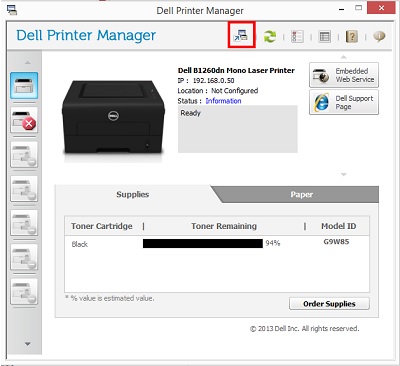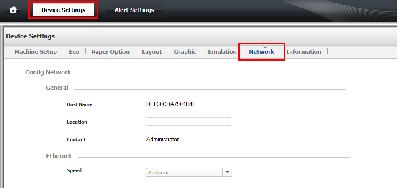| 1100 ja 1110 |
Asetuksia ei ole käytettävissä |
| 1125 |
Nollaa NVRAM
- Siirry oikealla tai vasemmalla nuolipainikkeella ja valitse asetus valintamerkillä.
- Siirry vasemmalla tai oikealla nuolipainikkeella kohtaan Setup (Asetukset) ja paina valintamerkkiä.
- Siirry vasemmalla tai oikealla nuolipainikkeella kohtaan Clear Settings (Tyhjennä asetukset) ja paina valintamerkkiä.
- Paina valintamerkkiä kohdassa All Settings (Kaikki asetukset).
|
| 1130/1130N |
NVRAM-muistin/verkon nollaaminen
- Avaa selain ja anna laitteen IP-osoite.
- Kun EWS-ikkuna avautuu, valitse Network Settings (Verkkoasetukset).
- Valitse Reset (Nollaa).
- Valitse verkon kohdalla Clear (Tyhjennä).
- Ota asetukset käyttöön sammuttamalla laite ja käynnistämällä se uudelleen.
|
| 1133/1135n |
Nollaa NVRAM
- Avaa ensimmäiseksi Tech (Tekninen) -tila:
- 1133
- Valitse Ready (Valmis) -tilassa Menu (Valikko), ID Copy (Tunnuksen kopio), vasen nuolipainike, oikea nuolipainike, Menu (Valikko), Back (Takaisin).
- 1135
- Valitse Ready (Valmis) -tilassa Menu (Valikko), #, 1, 9, 3, 4, Menu (Valikko).
- Siirry vasemmalla tai oikealla nuolipainikkeella kohtaan Data Setup (Tietojen asetukset).
- Siirry vasemmalla tai oikealla nuolipainikkeella kohtaan Clear All Mem (Tyhjennä koko muisti).
- Valitse OK.
|
| 1230c |
Asetuksia ei ole käytettävissä |
| 1235cn |
NVRAM-muistin / verkon / muiden asetusten nollaaminen
- Paina Menu (Valikko) -painiketta, kunnes näytön alareunassa on teksti System Setup (Järjestelmäasetukset), ja valitse OK.
- Paina vasenta tai oikeaa nuolipainiketta, kunnes näytössä on teksti Clear Settings (Tyhjennä asetukset), ja valitse OK.
- Siirry vasemmalla tai oikealla nuolipainikkeella tyhjennettävän kohteen kohtaan.
- All Settings (Kaikki asetukset) – tyhjentää kaikki muistiin tallennetut tiedot ja palauttaa kaikki asetukset tehdasasetuksiksi.
- Fax Setup (Faksiasetukset) – palauttaa kaikki faksiasetukset tehdasasetuksiksi.
- Copy Setup (Kopiointiasetukset) – palauttaa kaikki kopiointiasetukset tehdasasetuksiksi.
- Scan Setup (Skannausasetukset) – palauttaa kaikki skannausasetukset tehdasasetuksiksi.
- System Setup (Järjestelmäasetukset) – palauttaa kaikki järjestelmäasetukset tehdasasetuksiksi.
- Network Setup (Verkkoasetukset) – palauttaa kaikki verkkoasetukset tehdasasetuksiksi.
- Address Book (Osoitekirja) – tyhjentää kaikki muistiin tallennetut faksinumerot ja sähköpostiosoitteet.
- Sent Report (Lähetysraportti) – tyhjentää kaikkien lähetettyjen faksien ja sähköpostiviestien tiedot.
- Fax RCV Report (Vastaanotettujen faksien raportti) – tyhjentää kaikkien vastaanotettujen faksien tiedot.
- Valitse OK, kun Yes (Kyllä) tulee näkyviin.
- Vahvista tyhjennys valitsemalla OK.
- Tyhjennä seuraava kohde toistamalla vaiheet 3–5.
- Palaa Ready (Valmis) -tilaan valitsemalla Stop (Pysäytä)- tai Clear (Tyhjennä) -alanuoli.
|
| 1250c |
Nollaa NVRAM
Varoitus: Älä koskaan yritä sammuttaa tulostinta. Tulostin lakkaa toimimasta. Tulostin ottaa asetukset käyttöön käynnistymällä automaattisesti uudelleen. Lisäksi se tulostaa tulostinasetus- ja laiteasetussivut.
- Sammuta tulostin.
- Avaa takakansi.
- Käynnistä tulostin samalla, kun pidät Start (Käynnistä) (w)- ja Cancel (Peruuta) (X) -painikkeita painettuina.
- Kun oranssit valmius- ja tietovalot sammuvat, vapauta Start (Käynnistä) (w)- ja Cancel (Peruuta) (X) -painikkeet.
- Sulje takakansi, jolloin säilyvän muistin (NVM) alustus alkaa.
- Voit tarkistaa Printer Settings (Tulostusasetukset)- ja Device Settings (Laiteasetukset) -sivuilta, onko tehdasasetukset palautettu.
|
| 1320c |
Nollaa NVRAM
- Sammuta tulostin
- Avaa tulostimen väriaineen kansi.
- Kytke tulostimeen uudelleen virta samalla, kun pidät Continue (Jatka) (w)- ja Cancel (Paluuta) -painikkeita painettuina (valot syttyvät ja sammuvat muutaman kerran).
- Vapauta Continue (Jatka)- ja Cancel (Peruuta) -painikkeet.
- Sulje väriaineen kansi.
|
| 1350cnw/355cnw |
NVRAM-muistin / verkon / muiden asetusten nollaaminen Järjestelmäasetukset
- Paina Menu (Valikko) -painiketta.
- Siirry alanuolipainikkeella kohtaan System (Järjestelmä) ja paina valintamerkkiä.
- Siirry alanuolipainikkeella kohtaan Admin Menu (Hallintavalikko) ja paina valintamerkkiä.
- Siirry alanuolipainikkeella kohtaan Maintenance (Huolto) ja paina valintamerkkiä.
- Siirry alanuolipainikkeella kohtaan Initialize NVM (Alusta NVM) ja paina valintamerkkiä.
- Paina alanuolipainiketta, kunnes sopiva asetus on korostettu, ja paina valintamerkkiä.
- Reset Defaults and Restart Printer (Palauta oletukset ja käynnistä tulostin uudelleen) – alustaa järjestelmän parametrit.
- Reset Defaults of User (Fax) Section (Palauta käyttäjän (faksin) osan oletukset) – alustaa osoitekirjan faksinumeromerkinnät.
- Reset Defaults of User (Scan) Section (Palauta käyttäjän (skannauksen) osan oletukset) – alustaa osoitekirjan sähköposti- ja palvelinosoitemerkinnät.
- Siirry alanuolipainikkeella kohtaan Yes (Kyllä) ja paina valintamerkkiä.
- Tulostin ottaa asetukset käyttöön käynnistymällä automaattisesti uudelleen.
Kiinteän verkon asetukset
- Paina Menu (Valikko) -painiketta.
- Siirry alanuolipainikkeella kohtaan System (Järjestelmä) ja paina valintamerkkiä.
- Siirry alanuolipainikkeella kohtaan Admin Menu (Hallintavalikko) ja paina valintamerkkiä.
- Siirry alanuolipainikkeella kohtaan Network (Verkko) ja paina valintamerkkiä.
- Siirry alanuolipainikkeella kohtaan Initialize NVM (Alusta NVM) ja paina valintamerkkiä.
- Siirry alanuolipainikkeella kohtaan Yes (Kyllä) ja paina valintamerkkiä.
- Tulostin ottaa asetukset käyttöön käynnistymällä automaattisesti uudelleen.
Langattoman verkon asetukset
- Paina Menu (Valikko) -painiketta.
- Siirry alanuolipainikkeella kohtaan System (Järjestelmä) ja paina valintamerkkiä.
- Siirry alanuolipainikkeella kohtaan System (Järjestelmä) ja paina valintamerkkiä.
- Siirry alanuolipainikkeella kohtaan Admin Menu (Hallintavalikko) ja paina valintamerkkiä.
- Siirry alanuolipainikkeella kohtaan Network (Verkko) ja paina valintamerkkiä.
- Siirry alanuolipainikkeella kohtaan Reset Wireless (Nollaa langaton) ja paina valintamerkkiä.
- Siirry alanuolipainikkeella kohtaan Yes (Kyllä) ja paina valintamerkkiä.
- Tulostin ottaa asetukset käyttöön käynnistymällä automaattisesti uudelleen.
|
| 1600n |
NVRAM-muistin / verkon / muiden asetusten nollaaminen Järjestelmäasetukset
- Paina Menu (Valikko) -painiketta, kunnes Maintenance (Huolto) tulee näkyviin.
- Siirry oikealla nuolipainikkeella kohtaan Clear Settings (Tyhjennä asetukset) ja valitse Select (Valitse).
- Siirry oikealla nuolipainikkeella kohtaan All Settings (Kaikki asetukset) ja valitse Select (Valitse).
- Paina Return (Palaa) -painiketta.
Network Settings (Verkkoasetukset)
- Paina Menu (Valikko) -painiketta, kunnes Network Setup (Verkon asetus) tulee näkyviin.
- Siirry oikealla nuolipainikkeella kohtaan Reset NIC (Nollaa NIC) ja valitse Select (Valitse).
- Siirry oikealla nuolipainikkeella kohtaan Yes (Kyllä) ja valitse Select (Valitse).
- Paina Return (Palaa) -painiketta.
|
| 1700/1700n/1710/1710n/1720/1720dn |
Nollaa NVRAM
- Sammuta tulostin.
- Avaa tulostimen kansi.
- Kytke tulostimeen uudelleen virta samalla, kun pidät Continue (Jatka) (nuoli)- ja Cancel (Peruuta) -painikkeita painettuina.
 HUOMAUTUS HUOMAUTUS: valot syttyvät ja sammuvat muutaman kerran.
- Kun virhevalo palaa tasaisesti, vapauta Continue (Jatka) (w)- ja Cancel (Peruuta) (X) -painikkeet.
- Sulje tulostimen kansi.
|
| 1815dn |
NVRAM-muistin/verkon nollaaminen Järjestelmäasetukset
- Siirry vasemmalla tai oikealla nuolipainikkeella kohtaan Menu (Valikko) ja paina valintamerkkiä.
- Siirry vasemmalla tai oikealla nuolipainikkeella kohtaan Maintenance (Huolto) ja paina valintamerkkiä.
- Siirry alanuolipainikkeella kohtaan Clear Settings (Tyhjennä asetukset) ja paina valintamerkkiä.
- Siirry tyhjennettävän asetuksen kohtaan vasemmalla tai oikealla nuolipainikkeella ja paina valintamerkkiä.
- Palaa päävalikkoon painamalla Cancel (Peruuta) (x) -painiketta.
Network Settings (Verkkoasetukset)
- Siirry vasemmalla tai oikealla nuolipainikkeella kohtaan Menu (Valikko) ja paina valintamerkkiä.
- Siirry vasemmalla tai oikealla nuolipainikkeella kohtaan Network CFG (Verkon CFG) ja paina valintamerkkiä.
- Siirry alanuolipainikkeella kohtaan Clear Settings (Tyhjennä asetukset) ja paina valintamerkkiä.
- Palaa päävalikkoon painamalla Cancel (Peruuta) (x) -painiketta.
|
| B1160W |
Asetuksia ei ole käytettävissä |
| B1163 |
Asetuksia ei ole käytettävissä |
| B1165nfw |
NVRAM-muistin/verkon nollaaminen Järjestelmäasetukset
- Paina Menu (Valikko) -painiketta.
- Siirry vasemmalla tai oikealla nuolipainikkeella kohtaan System Setup (Järjestelmän asetukset) ja valitse OK.
- Siirry alanuolipainikkeella kohtaan Clear Settings (Tyhjennä asetukset) ja valitse OK.
- Siirry asetuksen kohtaan vasemmalla tai oikealla nuolipainikkeella ja valitse OK.
- All Settings (Kaikki asetukset) – tyhjentää kaikki muistiin tallennetut tiedot ja palauttaa kaikki asetukset tehdasasetuksiksi.
- System Setup (Järjestelmäasetukset) – palauttaa kaikki järjestelmäasetukset tehdasasetuksiksi.
- Network Setup (Verkkoasetukset) – palauttaa kaikki verkkoasetukset tehdasasetuksiksi. (Uudelleenkäynnistys tarvitaan).
|
| B1260dn |
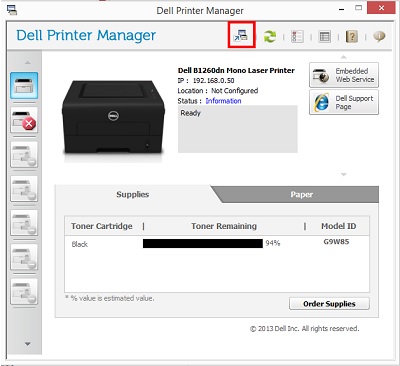
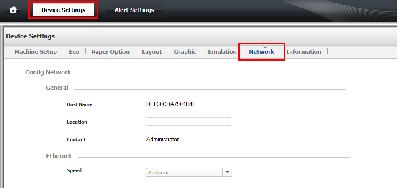

- LataaDellin B1260dn-mustavalkotulostimen ohjelmistopaketti ja ohjain.
- Avaa asennuksen jälkeen Dell Printer Manager ja valitse näytön yläosassa Advanced Options (Lisäasetukset) -painike.
- Valitse ensin Advanced Mode (Kehittynyt tila), tulostin vasemmasta sarakkeesta ja lopuksi Device Settings (Laiteasetukset). Valitse täällä Network (Verkko) -välilehti:
- Tämän alueen alaosassa on verkkoasetusten Restore Default (Palauta oletus) -asetukset. Tämä vaihtaa myös EWS-salasanan:
- Kun nämä asetukset on tyhjennetty, palautukset otetaan käyttöön tulostimen manuaalisen uudelleenkäynnistämisen jälkeen.
|
| B1265dnf |
NVRAM-muistin/verkon nollaaminen Järjestelmäasetukset
- Paina Menu (Valikko) -painiketta.
- Siirry vasemmalla tai oikealla nuolipainikkeella kohtaan System Setup (Järjestelmän asetukset) ja valitse OK.
- Siirry alanuolipainikkeella kohtaan Clear Settings (Tyhjennä asetukset) ja valitse OK.
- Siirry asetuksen kohtaan vasemmalla tai oikealla nuolipainikkeella ja valitse OK.
NVRAM-muistin tyhjentäminen teknisestä tilasta
- Avaa Tech (Tekninen) -tila valitsemalla Ready (Valmis) -tilassa järjestyksessä Menu (Valikko), #, 1, 9, 3, 4, Menu (Valikko).
- Siirry vasemmalla tai oikealla nuolipainikkeella kohtaan Data Setup (Tietojen asetukset) ja valitse OK.
- Siirry vasemmalla tai oikealla nuolipainikkeella kohtaan Clear All Mem (Tyhjennä koko muisti) ja valitse OK.
tai
- Avaa Tech (Tekninen) -tila valitsemalla järjestyksessä Menu (Valikko), #, 1, 9, 3, 4, Menu (Valikko).
- Siirry vasemmalla tai oikealla nuolipainikkeella kohtaan EDC Mode (EDC-tila) ja valitse OK.
- Siirry vasemmalla tai oikealla nuolipainikkeella kohtaan NVM Initialize (NVM-alustus) ja valitse OK.
|
| C1660w/C1760nw |
NVRAM-muistin/verkon nollaaminen Järjestelmäasetukset
- Paina Menu (Valikko) -painiketta.
- Siirry alanuolipainikkeella kohtaan Admin Menu (Hallintavalikko) ja paina valintamerkkiä.
- Siirry alanuolipainikkeella kohtaan Maintenance (Huolto) ja paina valintamerkkiä.
- Siirry alanuolipainikkeella kohtaan Reset Defaults (Palauta oletusasetukset) ja paina valintamerkkiä.
- Paina valintamerkkiä, kun Are you sure? (Oletko varma?) tulee näkyviin.
- Tulostin ottaa asetukset käyttöön käynnistymällä automaattisesti uudelleen.
Kiinteän verkon asetukset
- Paina Menu (Valikko) -painiketta.
- Siirry alanuolipainikkeella kohtaan Admin Menu (Hallintavalikko) ja paina valintamerkkiä.
- Siirry alanuolipainikkeella kohtaan Network (Verkko) ja paina valintamerkkiä.
- Siirry alanuolipainikkeella kohtaan Reset LAN (Nollaa lähiverkko) ja paina valintamerkkiä.
- Paina valintamerkkiä, kun Are you sure? (Oletko varma?) tulee näkyviin.
- Tulostin ottaa asetukset käyttöön käynnistymällä automaattisesti uudelleen.
NVRAM-muistin tyhjentäminen teknisestä tilasta
- Sammuta tulostin.
- Kytke tulostimeen virta, kun pidät oikeaa ja vasenta nuolipainiketta sekä Menu (Valikko) -painiketta painettuina.
- Vapauta nämä painikkeet, kun CE Mode (CE-tila) ja Password (Salasana) ovat näkyvissä.
- Paina ylänuolipainiketta kahdesti ja valitse Select (Valitse) -valintamerkki.
- CE Mode (CE-tila) ja ESS Diag (ESS-diagnosointi) ovat näkyvissä. (Nyt CE-diagnostiikkatilassa.)
- Siirry alanuolipainikkeella kohtaan Installation (Asennus) ja paina Select (Valitse) -valintamerkkiä.
- Siirry alanuolipainikkeella kohtaan NVM Init (NVM-alustus) ja paina Select (Valitse) -valintamerkkiä.
- Suorita asetus painamalla Select (Valitse) -kohdassa valintamerkkiä kahdesti.
- Palaa Ready (Valmis) -tilaan sammuttamalla ja käynnistämällä tulostin.
|
| C1765nf/C1765nfw |
NVRAM-muistin / verkon / muiden asetusten nollaaminen Järjestelmäasetukset
- Paina Menu (Valikko) -painiketta.
- Siirry alanuolipainikkeella kohtaan System (Järjestelmä) ja paina Select (Valitse) -valintamerkkiä.
- Siirry alanuolipainikkeella kohtaan Admin Menu (Hallintavalikko) ja paina Select (Valitse) -valintamerkkiä.
- Siirry alanuolipainikkeella kohtaan Maintenance (Huolto) ja paina Select (Valitse) -valintamerkkiä.
- Siirry alanuolipainikkeella kohtaan Initialize NVM (Alusta NVM) ja paina Select (Valitse) -valintamerkkiä.
- Paina alanuolipainiketta, kunnes sopiva asetus on korostettu, ja paina Select (Valitse) -valintamerkkiä.
- Reset Defaults and Restart Printer (Palauta oletukset ja käynnistä tulostin uudelleen) – alustaa järjestelmän parametrit.
- Reset Defaults of User (Fax) Section (Palauta käyttäjän (faksin) osan oletukset) – alustaa osoitekirjan faksinumeromerkinnät.
- Reset Defaults of User (Scan) Section (Palauta käyttäjän (skannauksen) osan oletukset) – alustaa osoitekirjan sähköposti- ja palvelinosoitemerkinnät.
- Siirry alanuolipainikkeella kohtaan Yes (Kyllä) ja paina Select (Valitse) -valintamerkkiä.
- Tulostin ottaa asetukset käyttöön käynnistymällä automaattisesti uudelleen.
Kiinteän verkon asetukset
- Paina Menu (Valikko) -painiketta.
- Siirry alanuolipainikkeella kohtaan System (Järjestelmä) ja paina Select (Valitse) -valintamerkkiä.
- Siirry alanuolipainikkeella kohtaan Admin Menu (Hallintavalikko) ja paina Select (Valitse) -valintamerkkiä.
- Siirry alanuolipainikkeella kohtaan Network (Verkko) ja paina Select (Valitse) -valintamerkkiä.
- Siirry alanuolipainikkeella kohtaan Initialize NVM (Alusta NVM) ja paina Select (Valitse) -valintamerkkiä.
- Siirry alanuolipainikkeella kohtaan Yes (Kyllä) ja paina Select (Valitse) -valintamerkkiä.
- Tulostin ottaa asetukset käyttöön käynnistymällä automaattisesti uudelleen.
Langattoman verkon asetukset
- Paina Menu (Valikko) -painiketta.
- Siirry alanuolipainikkeella kohtaan System (Järjestelmä) ja paina Select (Valitse) -valintamerkkiä.
- Siirry alanuolipainikkeella kohtaan Admin Menu (Hallintavalikko) ja paina Select (Valitse) -valintamerkkiä.
- Siirry alanuolipainikkeella kohtaan Network (Verkko) ja paina Select (Valitse) -valintamerkkiä.
- Siirry alanuolipainikkeella kohtaan Reset Wireless (Nollaa langaton) ja paina Select (Valitse) -valintamerkkiä.
- Siirry alanuolipainikkeella kohtaan Yes (Kyllä) ja paina Select (Valitse) -valintamerkkiä.
- Tulostin ottaa asetukset käyttöön käynnistymällä automaattisesti uudelleen.
NVRAM-muistin tyhjentäminen teknisestä tilasta
- Sammuta tulostin.
- Kytke tulostimeen virta samalla, kun pidät vasenta ja oikeaa nuolipainiketta sekä Menu (Valikko) -painiketta painettuina.
- Vapauta nämä painikkeet, kun CE Mode (CE-tila) ja Password (Salasana) ovat näkyvissä.
- Paina ylänuolipainiketta kahdesti ja paina Select (Valitse) -valintamerkkiä.
- CE Mode (CE-tila), Printer (Tulostin) ja FAX/Scanner (Faksi/skanneri) ovat näkyvissä. (Avattu CE-diagnostiikkatila.)
- Paina Select (Valitse) -valintamerkkiä Printer (Tulostin) -kohdassa.
- Siirry alanuolipainikkeella kohtaan IOT Diag (IOT-diagnostiikka) ja paina valintamerkkiä.
- Siirry alanuolipainikkeella kohtaan Installation Set (Asennusjoukko) ja paina valintamerkkiä.
- Siirry alanuolipainikkeella kohtaan Clear All NVM (Tyhjennä koko NVM).
- Suorita testi painamalla Select (Valitse) -valintamerkkiä kahdesti.
- Palaa normaaliin käyttötilaan sammuttamalla ja käynnistämällä tulostin.
|
| P1500 |
Nollaa NVRAM Järjestelmäasetukset
 HUOMAUTUS HUOMAUTUS: Valikkojen valot syttyvät seuraavassa järjestyksessä: Ready/Data (Valmis/tiedot), Toner Low (Väriaine vähissä), Load Paper (Lisää paperia) ja Paper Jam (Paperitukos). Valikkovaihtoehdot ja niiden asetukset ilmaistaan seuraavassa valojen järjestyksessä: Error (Virhe) ja Press Continue (Valitse jatka).
- Sammuta tulostin.
- Avaa yläetukansi.
- Pidä Continue (Jatka) -painiketta (oikea nuolipainike) ja Cancel (Peruuta) (X) -painiketta painettuna samalla, kun käynnistät tulostimen. Kaikki valot syttyvät ja sammuvat.
- Vapauta Continue (Jatka) -painike (oikea nuolipainike) ja Cancel (Peruuta) (X) -painike.
- Sulje kansi, kun virhevalo palaa.
|
 HUOMAUTUS: Valikkojen valot syttyvät seuraavassa järjestyksessä: Ready/Data (Valmis/tiedot), Toner Low (Väriaine vähissä), Load Paper (Lisää paperia) ja Paper Jam (Paperitukos). Valikkovaihtoehdot ja niiden asetukset ilmaistaan seuraavassa valojen järjestyksessä: Error (Virhe) ja Press Continue (Valitse jatka).
HUOMAUTUS: Valikkojen valot syttyvät seuraavassa järjestyksessä: Ready/Data (Valmis/tiedot), Toner Low (Väriaine vähissä), Load Paper (Lisää paperia) ja Paper Jam (Paperitukos). Valikkovaihtoehdot ja niiden asetukset ilmaistaan seuraavassa valojen järjestyksessä: Error (Virhe) ja Press Continue (Valitse jatka).

 It is recommended that only Dell Branded toner, drums, transfer rollers or other consumables are used in our laser printers. Dell cannot guarantee compatibility or the print quality of any 3rd party consumables.
It is recommended that only Dell Branded toner, drums, transfer rollers or other consumables are used in our laser printers. Dell cannot guarantee compatibility or the print quality of any 3rd party consumables.
 HUOMAUTUS: valot syttyvät ja sammuvat muutaman kerran.
HUOMAUTUS: valot syttyvät ja sammuvat muutaman kerran.